折扣爆料
折扣好货实时更新
后面转念一想,这类鼠标已经用了十几年来,有点太没意思了,所以提高了点预算准备找点有特色功能的鼠标,首先看的是带指纹的鼠标,有点鸡肋,后面看到了小米小爱鼠标,支持语音操作,感觉有点意思,价格也合适,于是便入手了。

先看看外包装,整体还是小米的一贯风格,白色包装盒上印着产品的彩色图片,右上角和右下角分别印上了小米和小爱的logo,左右两个侧边都印上了主要的功能点,如智能控制、语音输入等,这些功能的体验稍后再聊,先继续看下外观。

打开包装盒映入眼帘的就是鼠标本体了,小米小爱鼠标一反往常整体用的都是黑色,中间的红色金属按键显得格外醒目。

中间的这个红色金属按键其实就是语音键,因为采用的是金属材质还是蛮有质感的,按键的下方也印上了小爱的logo。
除了金属按键,上面的滚轮旁边也加入了左右两个箭头符号,暗示着它不仅可以向下按动,还能向左向右拨动。

在鼠标的左侧还有一个翻译按键,可以用来实现一些翻译的功能。

小米小爱鼠标采用的是可充电时设计,内置了可充电锂电池,充电接口采用了Typ-C口,还是比较人性化的,并且充电接口放置了鼠标的正前方,即使没电了也可以插上充电线当有线鼠标一样可以正常使用,官方续航数据为30天,待机180天。

除了鼠标本体,包装盒还附赠了一条Typ-C充电线,充电线长度还算可以。

鼠标的开关放置在背面,比较贴心的是背面还印上了一些关键的使用教程,比如切换设备。

还有一点值得说的是鼠标上面的壳体和下方采用的磁吸吸附,质感非常好,2.4G的接收器就藏在其中,即使长时间不使用也可以很好的收纳。

小米小爱鼠标整体造型还是比较偏传统,所以握上去手感还可以,长时间用手也不会太累,当然每个人手的大小不同体验也不同,这里仅代表我的感受。

最后总结下外观方便,整个鼠标的设计还算中规中矩,没有特别突出的点,最让人印象深刻的就是那个红色的语音按键,鼠标整体采用的抗菌壳体,手感还不错,虽然没有金属那么有质感,但冬天使用至少不冰手。
接下来再来聊聊功能部分。
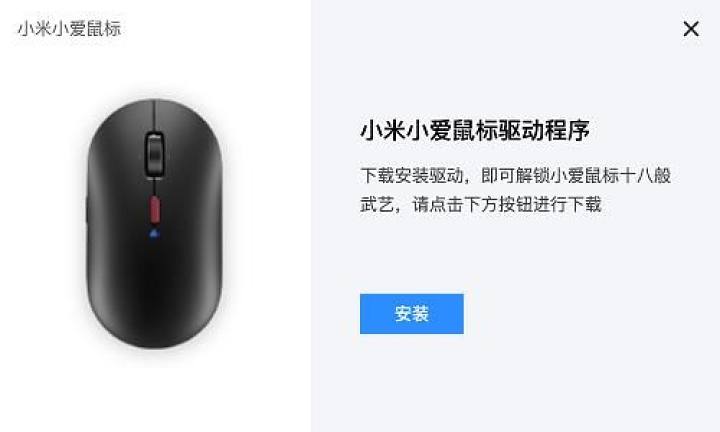
将鼠标连接至电脑,电脑上就会自动弹出安装驱动程序的对话框,点击安装就可以直接下载,这点做得还是非常方便的,即便是小白都可以轻松搞定。
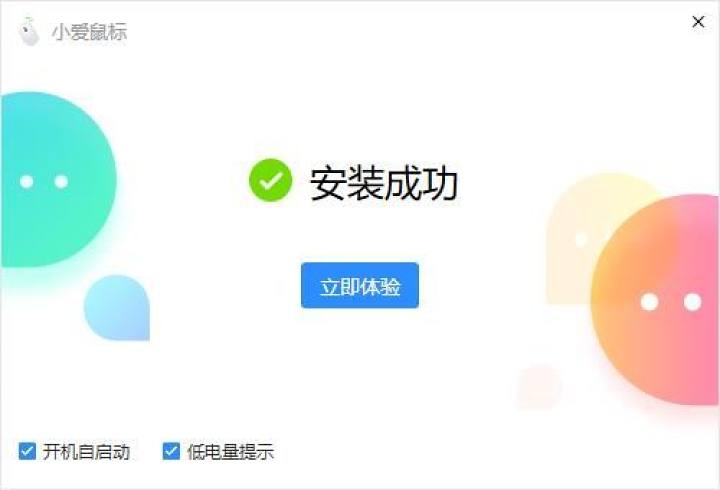
下载完之后,正常安装即可,安装完成后安装程序上面的左下角可以设置开启自启动和低电量提示,大家可以按需求开启,个人推荐全部开启,当然到时候也可以进入设置页面开启。
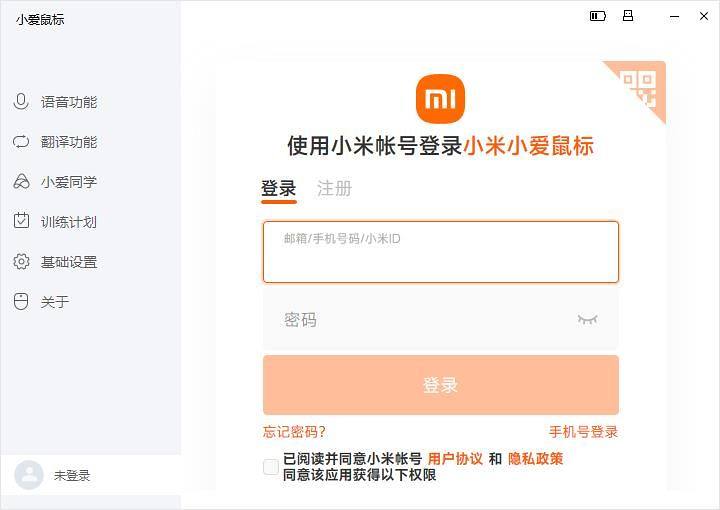
安装完成后,系统的状态中就会出现一个鼠标的图标,点击即可呼出主界面,首次打开需要先登录小米账号。
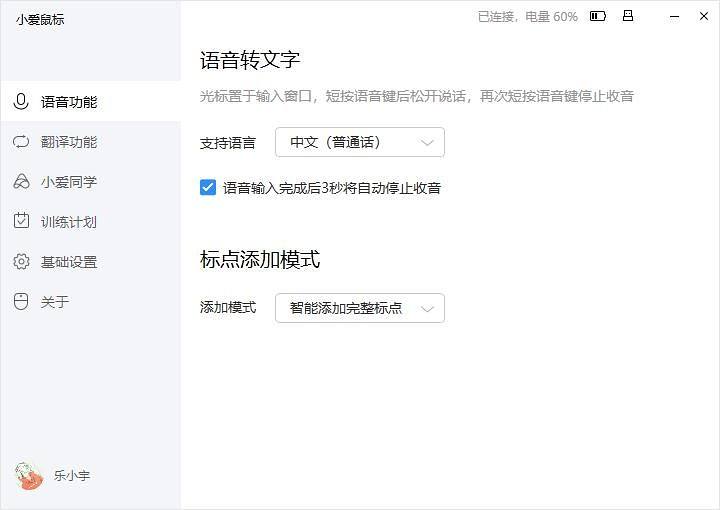
登录完成后就能看到鼠标的全部功能及设置了,在主界面的右上方还能看到鼠标的电量情况以及连接方式。
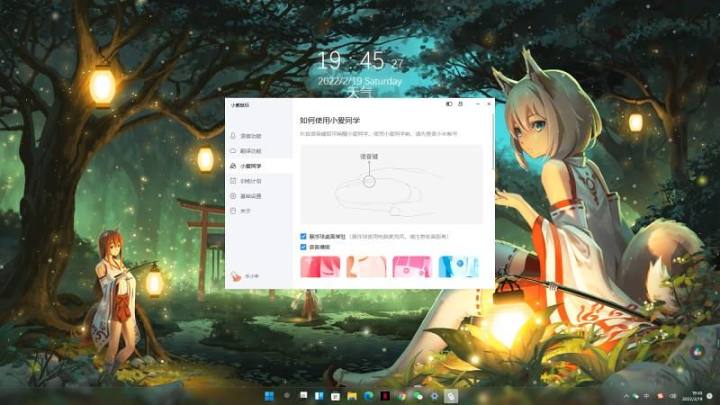
靠前次安装成功后桌面右下角会出现小爱同学的悬浮窗,鼠标点击一下就可以呼出小爱,当然如果不喜欢也可以在设置中关闭。
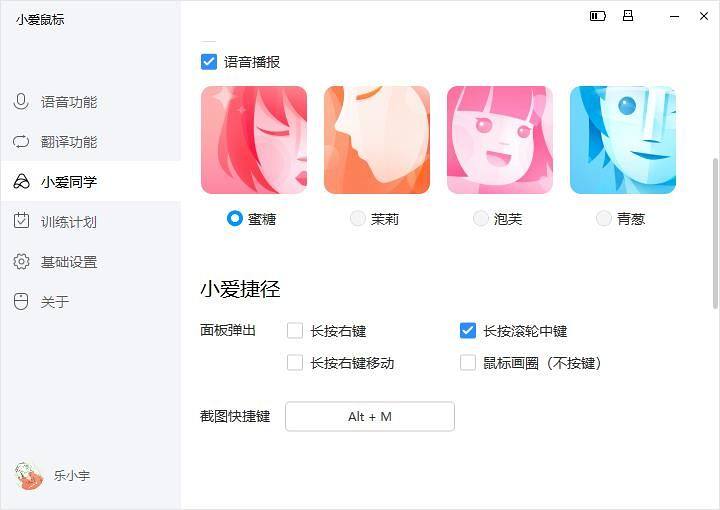
我们还可以设置小爱的音色,目前只支持四款官方音色,大家最爱的泡芙也在其中。
小米小爱鼠标里面有小爱同学、语音转文字、翻译、小爱捷径等功能,我们一个一个来看。
◆小爱同学
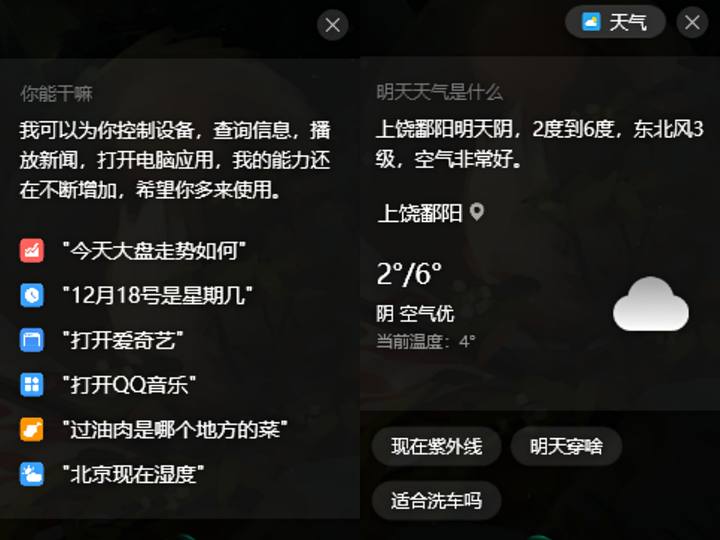
小爱同学大家其实都很熟悉,这次只不过将平台换成了电脑上,一些基本的操作小爱都可以完成,比如查询天气、新闻等。
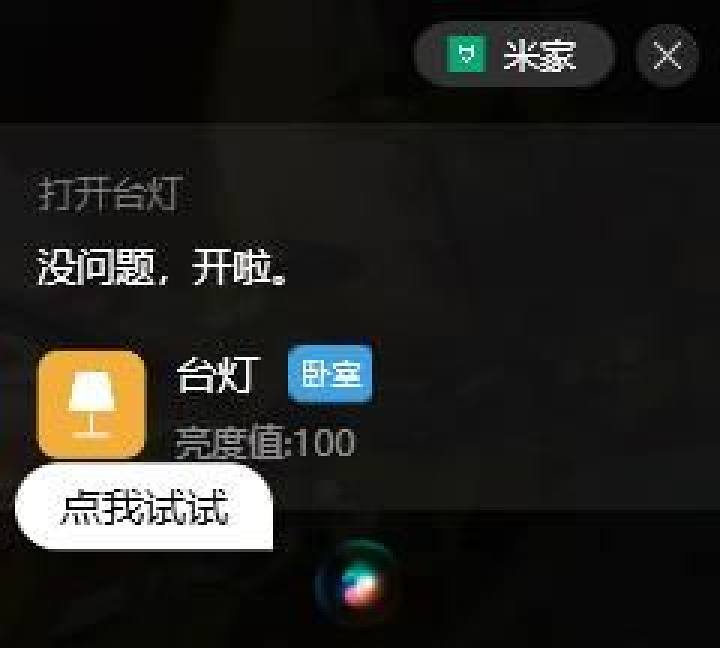
当然最重要的智能家居控制也得到了保留,有时候玩电脑时天黑了,直接按住鼠标的语音键说句打开台灯,就能直接开灯,非常的方便,在这种场景下鼠标相比于音箱和手机少了语音唤醒这个操作,更加的方便,这也算我选择这款鼠标的主要原因。
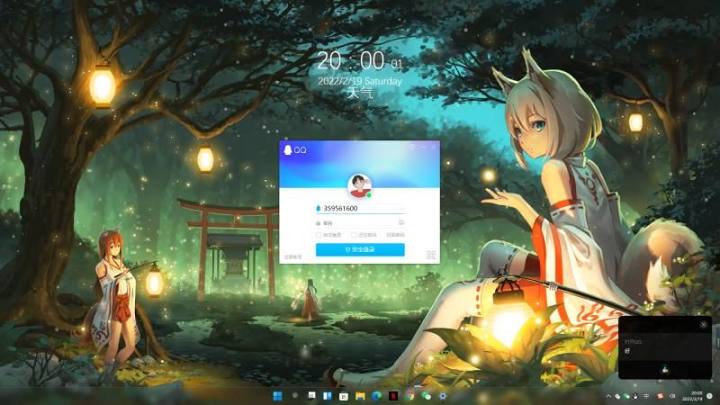
打开应用这个功能也非常的好用,对于我这种简洁党来说桌面一般都不放任何东西的,所以有时候找应用就有一点麻烦,而使用小爱鼠标就可以直接让它帮我操作,即使这些应用不在桌面和应用栏内,小爱也能直接打开。
◆语音转文字
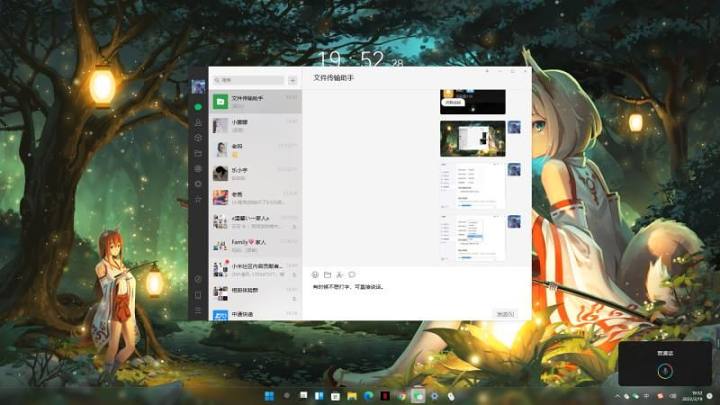
语音转文字在手机上是一个特别常见的功能,但在电脑上确实见得少,使用小米小爱鼠标点击一下语音键就可以输出语音转文字,然后直接说话就可以自动转成文字,有时候遇到不想打字或者不方便打字的的情况,这个功能非常的好用。
最主要的是这个功能可以在任何软件或者网页中使用。
◆翻译功能
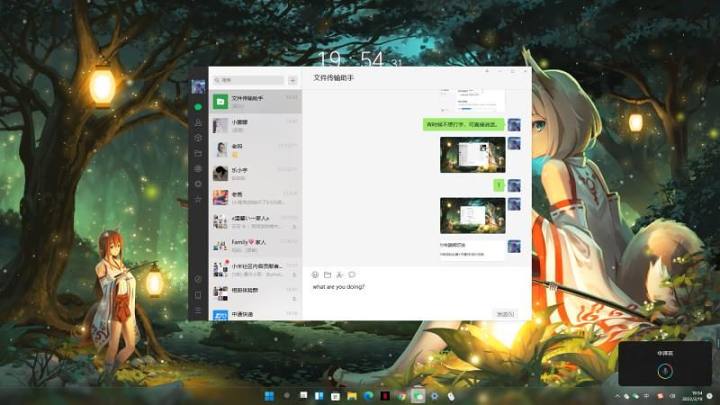
小爱鼠标的翻译有两种模式,一种是语音翻译,在输入框内长按翻译按键,然后就可以将你说的话翻译成其他语音,比如图片内将我的话直接翻译成了英文,并且这个翻译是实时的响应速度非常的快。
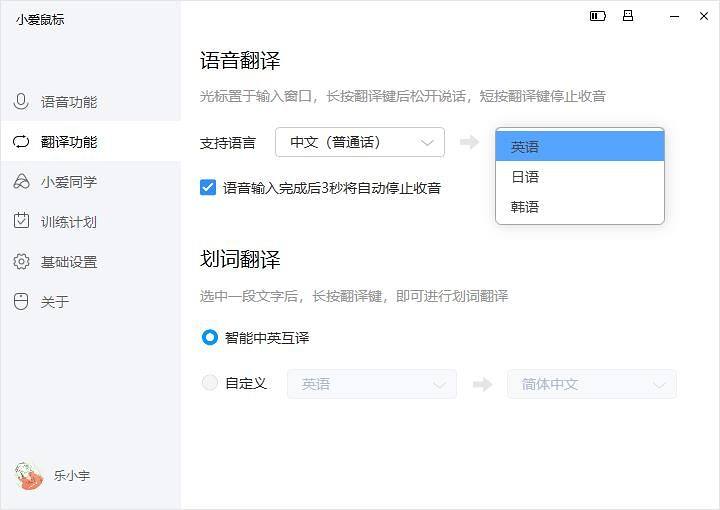
语音翻译支持3种语音,分别是英语、日语和韩语,可以根据自己的需求在设置中调整。
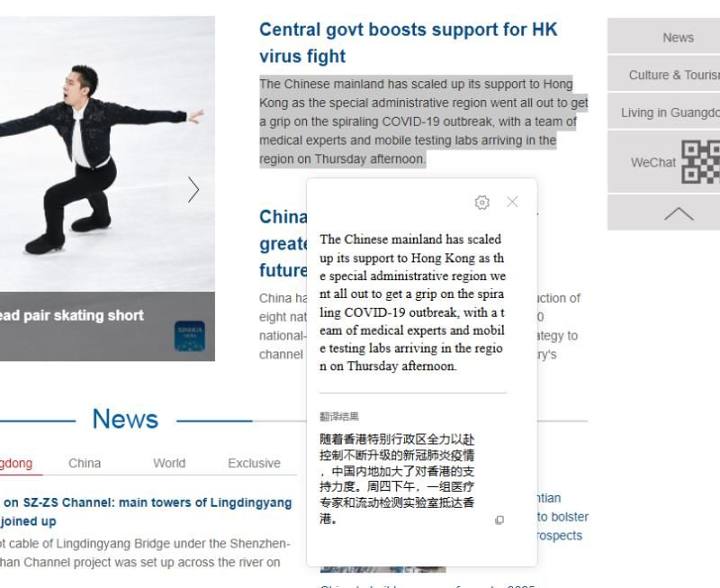
另一种就是划词翻译,选中一段文字后长按翻译键,即可将当前的文字翻译成你需要的语言,划词翻译支持智能中英互译,也可以自己自定义语言。
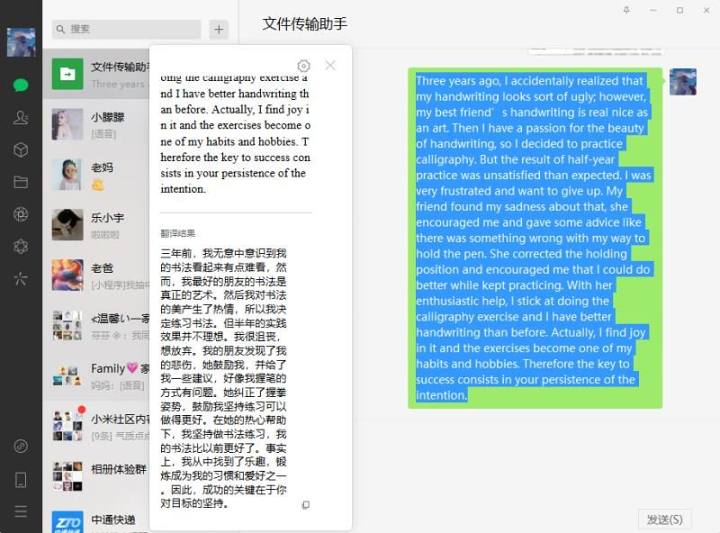
这个功能的好用之处就是可以在任何可以选择文字的界面中使用,不管是网页还是各种社交APP都可以通过选择文字长按翻译键进行翻译。
◆其他功能
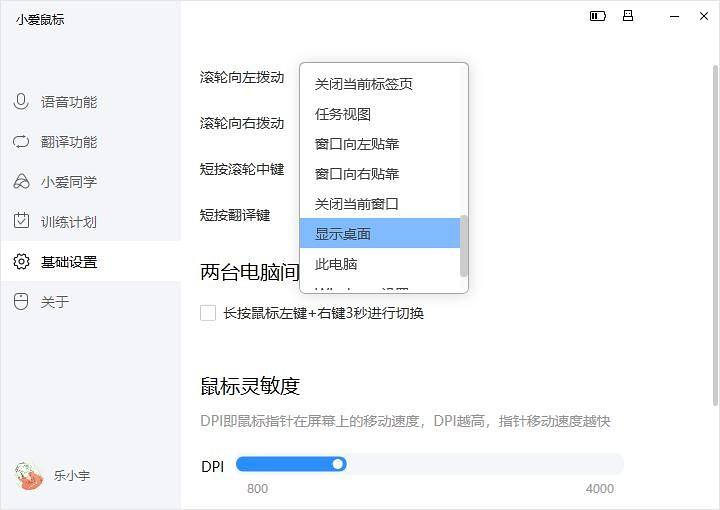
小米小爱鼠标上的中键、左右波动都可以在设置中进行自定义,可以设置各种电脑系统上的功能,比如显示桌面、关闭当前窗口等。

像我设置成了左右波动调整电脑音量,这样每次调整音量就变得简单的多了。

另外小米小爱鼠标还可以调整鼠标灵敏度,可以支持800-4000的DPI调节,可以根据自己的习惯进行调整。

支持同时连接两台电脑,可以使用长按鼠标左键+右键进行切换。

切换后鼠标上面的指示灯也会有变化,电脑1为蓝色,电脑2为绿色。
尾声

这些天用下来,小米小爱鼠标还是给了我挺多惊喜的,首先作为一个普通的鼠标他满足了我的基本需求,比如双设备连接,不错的握持手感等,作为一个语音鼠标有些功能确实出乎了我的意料,本以为他只是搭载了小爱同学,可以进行智能设备控制,用上后才发现其他功能都做的很好。
比如语音转文字、划词翻译等,另外他还做了一个滚轮左右波动的功能操作,又给鼠标增加了两个功能,并且还挺好用,看来这鼠标的产品经理确实用了心。
总结下来就是这个产品带来的体验非常值他的价格。